轻松搞定!Word 图片旋转秘籍大公开
在日常办公中,我们常常会在 Word 文档中插入图片,但有时图片的方向不符合我们的需求,这时候就需要对图片进行旋转操作,我将为您详细介绍旋转 Word 中图片的最简单方法。
中心句:在日常办公中,Word 图片旋转需求常见。
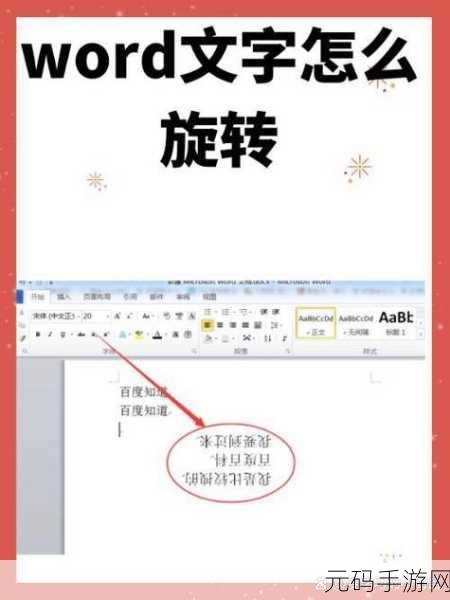
要实现 Word 图片的旋转,其实步骤并不复杂,首先打开包含需要旋转图片的 Word 文档,选中要旋转的图片,在选中图片后,您会发现图片的上方会出现一个绿色的圆形旋转按钮。
中心句:旋转 Word 图片,先打开文档选中图片,找到绿色旋转按钮。

只需将鼠标指针移动到这个绿色旋转按钮上,然后按住鼠标左键,按照您想要的方向拖动鼠标,即可轻松实现图片的旋转,如果您想要精确地旋转图片,比如旋转 90 度、180 度等,可以在“格式”选项卡中找到“旋转”命令。
中心句:通过绿色旋转按钮拖动鼠标可旋转图片,精确旋转可在“格式”选项卡中操作。
在“旋转”命令中,您可以选择“向左旋转 90 度”“向右旋转 90 度”“垂直翻转”“水平翻转”等选项,以满足您对图片旋转的具体要求,如果您对旋转后的效果不满意,还可以随时撤销操作,重新进行调整。
中心句:“旋转”命令中有多种精确旋转选项,不满意可撤销重新调整。
掌握了这些简单的方法,您就能在 Word 中轻松自如地旋转图片,让您的文档更加美观、专业,希望以上内容对您有所帮助,让您的办公效率大大提高!
参考来源:日常办公经验总结









